Nama : Dwi Susanti
Kelas : TI 11C
NIM : 11.11.2495
Kali ini saya akan mempostingkan tugas Visual Basic ketiga
nih...
Tugas kali
ini saya akan mempraktekkan caranya menonaktifkan Isian dan Button seperti
gambar dibawah ini.
Gambar
diatas terdiri dari :
Jenis
Objek
|
Text
|
Nama
|
Back
color
|
Font
color
|
Font
|
Form1
|
&If dan Case
|
Form1
|
gray
|
-
|
-
|
Label1
|
Kode Barang
|
Label1
|
white
|
red
|
Microsoft Sans Serif; 9pt; style=Bold
|
Label2
|
Nama Barang
|
Label2
|
white
|
red
|
Microsoft Sans Serif; 9pt; style=Bold
|
Label3
|
Harga Barang
|
Label3
|
white
|
red
|
Microsoft Sans Serif; 9pt; style=Bold
|
Label4
|
Jumlah Barang
|
Label4
|
white
|
red
|
Microsoft Sans Serif; 9pt; style=Bold
|
Label5
|
Total Harga
|
Label5
|
white
|
red
|
Microsoft Sans Serif; 9pt; style=Bold
|
Label6
|
Cara Beli
|
Label6
|
white
|
red
|
Microsoft Sans Serif; 9pt; style=Bold
|
Label7
|
Diskon
|
Label7
|
white
|
red
|
Microsoft Sans Serif; 9pt; style=Bold
|
Label8
|
Total Bayar
|
Label8
|
white
|
red
|
Microsoft Sans Serif; 9pt; style=Bold
|
Label9
|
Toko Gray
|
Label9
|
white
|
red
|
Matura
MT Script Capitals; 18pt; style=Bold
|
ComboBox1
|
-
|
Kode
|
-
|
-
|
-
|
TextBox1
|
-
|
Namabarang
|
-
|
-
|
-
|
TextBox2
|
-
|
Harga
|
-
|
-
|
-
|
TextBox3
|
-
|
Jumlah
|
-
|
-
|
-
|
TextBox4
|
-
|
Total
|
-
|
-
|
-
|
TextBox5
|
-
|
Diskon
|
-
|
-
|
-
|
TextBox6
|
-
|
Bayar
|
-
|
-
|
-
|
Button1
|
Isi Data
|
Button1
|
white
|
red
|
Microsoft Sans Serif; 9pt; style=Bold
|
Button2
|
Hapus
|
Hapus
|
white
|
red
|
Microsoft Sans Serif; 9pt; style=Bold
|
Button3
|
Tutup
|
Tutup
|
white
|
red
|
Microsoft Sans Serif; 9pt; style=Bold
|
RadioButton1
|
Tunai
|
Tunai
|
white
|
red
|
Microsoft Sans Serif; 9pt; style=Bold
|
RadioButton2
|
Kredit
|
kredit
|
white
|
red
|
Microsoft Sans Serif; 9pt; style=Bold
|
- Agar tampilan utama saat form d jalankan semua isian dan tombol hapus tidak aktif, bisa isikan di dalam kode program form 1 seperti ini :
Code program yang di beri tanda merah di atas adalah kode program untuk menonaktifkan tombol hapus, TextBox, ComboBox, dan RadioButton.
Berikut ini tampilan saat windows di jalankan :
· Untuk yang kedua, saat tombol Isi Data
maka tombol Isi data, Isian Nama Barang, Isian Harga Barang, Total Harga,
Diskon, Total Bayar tidak aktif.
Berikut ini kode programnya :
Kode Barang, Jumlah Barang, Kredit, Tunai, Hapus
enable = True, berarti isian Kode Barang, Jumlah Barang, Kredit, Tunai, Hapus
aktif dan yang lain tidak aktif.
Namun dalam al ini tombol Tutup masih akif karena di
awal tombol Tutup masih aktif dan dalam kode program pun tidak ada perintah
tutup.Enable = False, bisa di lihat dalam gambar dibawah ini :
- Yang ketiga, ketika tombol hapus di tekan maka tampilan program sama sepeperti ketikan program pertama kali di jalankan. Kode programpun sama seperti pada event_from_load, maka event_click untuk tombol hapus seperti dibawah ini :
Tampilan yangmuncul seperti dibawah ini :
Pada tampilan ini pun isian dan
tombol hapus tidak aktif.
MEMBUAT GAME PUZZLE SEDERHANA..
- Pertama membuat tampilan puzzle :
Tampilan diatas terdiri atas :
Jenis
Objek
|
Text
|
Nama
|
Back
color
|
Font
color
|
Font
|
Form1
|
Puzzle
|
puzzle
|
Gray
|
-
|
-
|
Button1
|
1
|
Satu
|
white
|
blue
|
Wide Latin;
26.25pt; style=Bold
|
Button2
|
2
|
Dua
|
white
|
blue
|
Wide Latin; 26.25pt; style=Bold
|
Button3
|
3
|
Tiga
|
white
|
blue
|
Wide Latin; 26.25pt; style=Bold
|
Button4
|
4
|
Empat
|
white
|
blue
|
Wide Latin; 26.25pt; style=Bold
|
Button5
|
5
|
Lima
|
white
|
blue
|
Wide Latin; 26.25pt; style=Bold
|
Button6
|
6
|
Enam
|
white
|
blue
|
Wide Latin; 26.25pt; style=Bold
|
Button7
|
7
|
Tujuh
|
white
|
blue
|
Wide Latin; 26.25pt; style=Bold
|
Button8
|
8
|
Delapan
|
white
|
blue
|
Wide Latin; 26.25pt; style=Bold
|
Button9
|
-
|
Kosong
|
white
|
blue
|
Wide Latin; 26.25pt; style=Bold
|
Button10
|
Berhenti
|
Button10
|
white
|
blue
|
Kristen ITC; 14.25pt; style=Bold, Italic
|
Button11
|
Keluar
|
Button11
|
white
|
blue
|
Kristen ITC; 14.25pt; style=Bold, Italic
|
Label1
|
PUZZLE GRAY
|
Label1
|
-
|
blue
|
Jokerman;
20.25pt; style=Bold, Italic
|
- Pada saat Puzzle di jalankan maka Puzzle akan mengacak angka yang ada pada Button.
·
Event untuk Form_Load :
Kode program di atas mempunyai
perintah saat program di jalankan maka angka akan acak.
Berikut ini tampilan saat program di jalankan :
Pendeklarasian variable
seperti tanda berwarna merah, Variabel "Jalan" digunakan
sebagai alat bantu agar seperti sakelar On/Off pada sebuah button nantinya.
Variabel "sementar" akan digunakan sebagai variabel penampung nilai
yang sifatnya sementara pada saat pemindahan nilai array yang akan untuk input
text.
Array "Angka" satu dimensi dengan tipe data String, dan elemennya harus diinisialisasi seperti gambar di atas.
Array "Angka" satu dimensi dengan tipe data String, dan elemennya harus diinisialisasi seperti gambar di atas.
Untuk event acak
seperti tanda berwarna hitam, Prinsip kerja dari
Code tersebut adalah menggeser nilai
array kemudian nilai tersebut diinputkan ke text properties masing-masing
button, hingga pengatur waktu "Timer_1" berhenti.
·
Membuat
event untuk Button berhenti dan acak.
Code di atas memiliki maksud jika button di-click maka pengatur waktu
akan aktif karena
variabel Jalan = True kemudian Jalan diberi nilai Fals kembali dengan code:
Jalan = not Jalan .
·
Selanjutnya
membuat event untuk tombol yang terletak di dekat tombol kosong maka akan
berpindah dan menempati tombol kosong tersebut.
Berikut
ini event untuk tombol 1-8 dan tombol kosong :
Dibawah
End If pada event 1-8 dan event kosong terdapat perintah pesan (), perintah
tersebut berfungsi untuk menampilkan pesan Yeeeechhh.... Selamat Anda Berhasil.
Dan berikut ini even untuk pesan :
Dan berikut ini even untuk pesan :
Ketika
game puzzle ini selesai atau angka tlah urut maka akan muncul pesan seperti di
bawah ini :
- Untuk tombol keluar bisa dengan kode program seperti ini :
Cukup sekian postingan saya, maaf bila masih banyak kekurangannya.









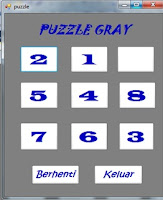










Tidak ada komentar:
Posting Komentar